文章来自电子星球APP——《一个简单实用的DC电子负载设计和制作》
作者:川理学子
这个电子负载从构思到实物制作再到调试完成前前后后花了大概半年多的时间,主要是画图撸板和调试都只有抽下班的空闲时间来搞,有些时候整疲惫了就想偷偷懒,所以搞了这么长的时间。其实功能也很简单,只是电流大点、功率大点。
设计这款电子负载的一个目的是拿来给电池测容量用的,所以电流和功率设计的比较大,电流有50A,功率600W,电压还是常规电压150V,另一个目的呢是为后面折腾交流电子负载打个基础。
闲话大概就这么多吧,接下来进入主题,先来说说更新计划:
第一更:电子负载设计中的一些理论计算
第二更:原理图设计
第三更:实物调试
第四更:整体测试
第五更:样机调试过程中的一些问题汇总
第一更:电子负载设计中的一些理论计算
相比较于各种各样的开关电源拓扑中的复杂计算,其实电子负载的理论计算很少(可能是因为我做的很简单),其中核心就是计算MOS管可以承受的最大管耗。相信很多坛友再自己做电子负载时第一个去参考的就是MOS管手册里给的PD,比如下图,做负载最常用的IRFP260,手册里面给的最大PD为300W,但是这个300W是有条件的,手册里面给的PD是强制保持MOS管的外壳为25℃得到的,实际应用的时候能受散热条件限制,根本无法达到300W的热功率。

所以,在设计MOS的管耗的时候我们要根据另一个重要的参数来计算,那就是热阻Rth,散热跟我们的过电流是类似的,电路中电流大小受电压和电阻影响,那么散热能力同样的也受温差和热阻的影响,这里的热阻的作用和电路里面的电阻是类似的,专门阻碍热传递的。
同样是IRFP260的手册资料,可以看到,手册给出的热阻有两个,一个是Junction-Case,一个是Case-Sink,前面的是MOS管内部晶圆到MOS外壳的热阻,后面的是外壳到散热面的热阻,在计算功耗的时候就需要这两个参数,在计算MOS功耗时,我们可以先预设使用的环境温度为25℃,允许的温升为60℃,那么根据公式P=ΔT/Rth可以得到MOS管的最大允许耗散功率为81W,远低于手册里面给的300W。

当然,这只是一个简略的计算,实际MOS最大的耗散功率和他的散热情况相关联,比如风冷、自冷或者水冷等,十分具体的计算属于热力学方面的知识,受限于我的知识水平无法进行十分有效的分析,当然作为一个粗略的参考还是可以的。
计算完MOS的功率后就是计算MOS的电流了,同样的,MOS管手册里面给的电流数值并不能作为我们实际使用时候的数值,比如IRFP260手册给出的电流值为50A,我们在实际应用的时候会远低于这个数值的,做负载用时,一般最大使用其1/5左右的额定值,电流值大小也会根据散热情况进行调整。
到这儿,关于电子负载的两个重要参数就确定好了,根据热阻可以得到单个MOS的最大耗散功率,根据额定电流可以得到单个MOS的最大过电流能力,剩下的就是最大负载电压了,这个比较简单,根据MOS管的耐压降额70%-80%使用即可。
在三个关键参数计算完毕后可以看到我的最大电压×最大电流≠最大耗散功率,他们是一个“或“的关系,也就是在实际使用中这三个参数都不能超过最大值。
剩下的就是一些辅助参数计算了,比如我调节电流时多少V对应多少A,我的采样电阻怎么算怎么取等等都会放在原理图设计章节去叙述,这一更到这儿就差不多结束了。
不知道该放什么图,那就放个表情包放松下吧,哈哈哈嗝儿~

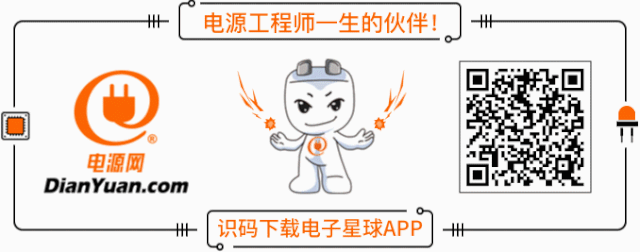 点我查看往期内容
↙喜欢就
点赞和在看
↘
点我查看往期内容
↙喜欢就
点赞和在看
↘




















 1万+
1万+

 被折叠的 条评论
为什么被折叠?
被折叠的 条评论
为什么被折叠?








